Як передати зображення з iPhone на комп'ютер Windows або Mac OS

- 810
- 99
- Bradley Turner PhD
Якщо вам потрібно було відобразити зображення з iPhone на ПК або ноутбук від Wi-Fi, щоб зробити його відносно простим: програми Windows доступні для передачі зображення Airplay, а також є вбудований метод передачі з iOS пристрій.
У цих інструкціях - способи передачі зображення з iPhone на комп'ютер (які також підходять для iPad). На жаль, жодна з можливостей не передбачає управління пристроєм iOS на екрані: така функціональність не передбачена для Apple для цілей безпеки. См. Також: Як передати зображення з Android на комп'ютер Windows 10.
- Передача зображення iPhone до Windows 10, 8.1 та Windows 7
- 5kplayer
- Letsview
- ApowermiRoror
- Одинокий екранний приймач ефір
- Дзеркальний показник360
- Зображення iPhone транслюється на Mac OS
- Передача за допомогою програвача QuickTime
- Програми для відображення зображення iPhone на Mac Mac
Як відобразити зображення з iPhone на комп'ютер з Windows
Windows не має вбудованих інструментів для отримання трансляції з iPhone за допомогою AirPlay від Wi-Fi, але це може бути реалізовано за допомогою умовно безкоштовних програм, про які ми поговоримо про. Для їх використання обидва пристрої повинні бути підключені до однієї бездротової мережі. Якщо при підключенні є проблеми, спробуйте вимкнути брандмауер на своєму комп’ютері.
5kplayer
5Kplayer - це абсолютно безкоштовна програма, яка дозволяє транслювати з iPhone на комп'ютер, а також записувати відео з екрана (і в той же час працює як медіаплеєр).
- Завантажте 5KPlayer з офіційного веб -сайту https: // www.5kplayer.Com/5kplayer-download-windows.HTM та встановіть програму на комп'ютер.
- Коли доступ до брандмауера Windows до мереж, дайте таку резолюцію.
- Під час першого запуску програма попросить вас зареєструватися: це не потрібно це робити, достатньо, щоб відмовитись від реєстрації один раз (нижня кнопка у вікні).

- На своєму iPhone або iPad відкрийте точку управління (проведіть проведіть з нижнього краю екрана) та виберіть "Повторення екрана".
- У списку виберіть 5KPlayer.
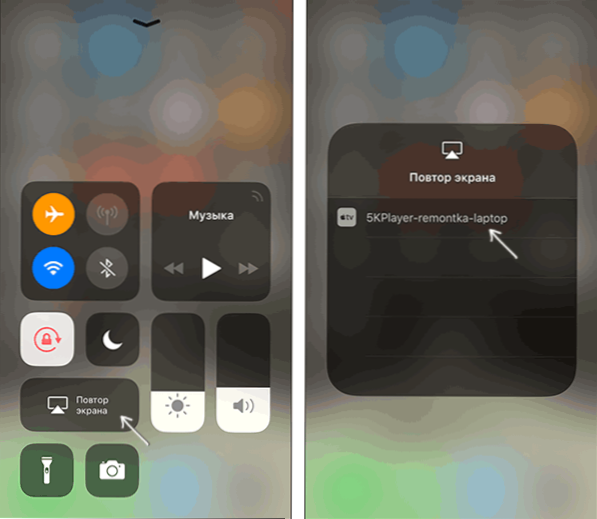
Після виконання з'єднання екран вашого пристрою iOS вплине на екран комп'ютера - ви можете використовувати його та, якщо необхідно, напишіть відео зі звуком.
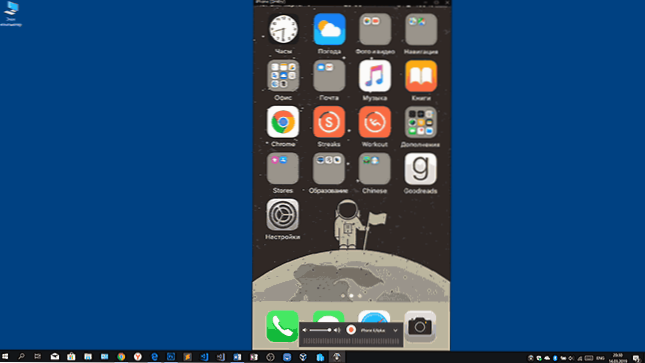
Letsview
LetSview - це абсолютно безкоштовна програма, яка дозволяє легко відображати екран iPhone на AirPlay на комп'ютер або ноутбук з ОС Windows, і Mac Mac. Існує можливість простого запису відео з екрана та інших додаткових функцій.

Детальний огляд утиліти - вихід екрана iPhone та Android на комп'ютер з можливістю запису в LetSview.
ApowermiRoror
ApowerMirror також дозволяє використовувати свої функції безкоштовно (але є платна версія з розширеною функціональністю). Після завантаження, встановлення програми та реєстрації безкоштовного облікового запису, просто виберіть в ній вкладку iOS, і ви побачите все, що потрібно зробити: відкрийте точку управління iPhone та відобразити зображення на комп'ютер.
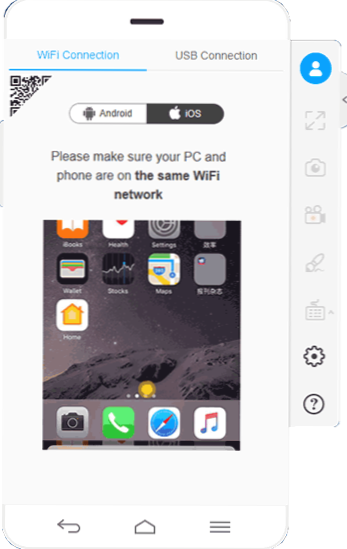
Все працює належним чином і швидко, і за бажанням ви можете записати екран телефону або створити скріншоти негайно на комп’ютері. Завантаження ApowerMirror доступний на офіційному веб -сайті https: // www.Apowersoft.Com/телефон-irror
Одинокий екранний приймач ефір
LonelyScreen Airplay приймач -це дуже проста програма, яка належним чином виконує свою функцію: Image та iPad Image та iPad Airplay (вбудована технологія мовлення в iOS).
- Встановіть LonelyScreen з офіційного веб -сайту https: // www.Самотній.Com/Завантажити.Html і запустіть програму.
- У пункті управління на iPhone (відкривається жест вгору з нижнього краю екрана) натисніть на елемент "Повторення екрана".
- У списку доступних пристроїв для передачі ви побачите LonelyScreen, натисніть на нього.
- Після підключення екран iPhone вплине на комп'ютер у вікні програми.
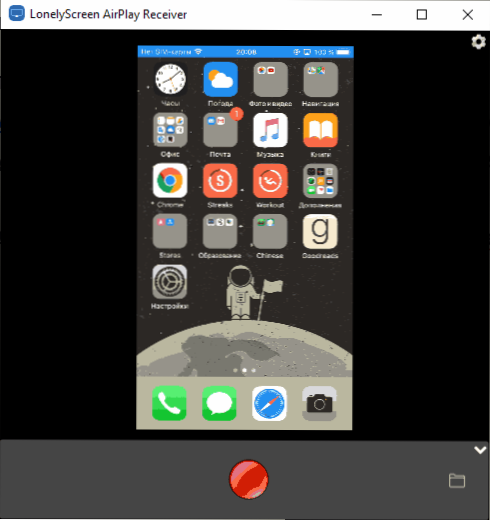
Деякі додаткові дії не потрібні, за винятком того, що варто звернути увагу на те, що програма містить функцію екрана iPhone (для цього натисніть на стрілку в нижньому нижньому куті).
До недавнього часу програма була безкоштовною, на жаль, просить придбати ліцензію, але деякий час вона працює без неї. Цікаво, що на моєму комп’ютері все ще є безкоштовна версія LonelyScreen (не оновлюється від часу встановлення) і працює належним чином.
Дзеркальний показник360
Mirring360 - Платна програма для отримання трансляцій як AirPlay з пристроїв iOS, так і з інших ПК або смартфонів. Ви можете використовувати 7-денну безкоштовну версію, щоб спробувати її можливості.
- Завантажте дзеркальне відображення360 з офіційного веб -сайту https: // www.Дзеркальний показник360.Com/
- Після встановлення програми натисніть безкоштовну пробну версію запит.
- Вам не потрібно нічого робити в занедбаній програмі: достатньо, щоб розпочати трансляцію, увімкнувши "повторення екрана" на своєму iPhone (виберіть пристрій з назвою комп'ютера у списку), як у попередньому Такі комунальні послуги.
Цікавих функцій програми - зображення, що транслюється з комп’ютера до Інтернету: Після натискання кнопки «Старт» у головному вікні дзеркального відображення360 ви отримаєте посилання, завдяки якому інші користувачі зможуть побачити ваш екран.
Передача зображень iPhone та iPad до Mac OS
Якщо у вас є комп'ютер Mac, то для трансляції зображень з iPhone на ньому ви можете використовувати як вбудовані системи системи, якщо ви підходите для кабельного з'єднання та сторонніх програм, якщо вам потрібно підключити wi- Фій.
Вихід зображення iOS на Mac у QuickTime Player
Використовувати програвач QuickTime для трансляції екрана iPhone на Mac і, якщо потрібно, записувати вміст, можливо, використовуючи цей метод:
- Підключіть iPhone з кабелем до вашого Mac, коли з’являється запит про те, чи потрібно довіряти комп'ютеру - підтвердити довіру.
- Запустіть програвач QuickTime в Mac OS (через папку "Програма" або пошук у стані вправо праворуч). У меню QuickTime Player виберіть "Файл" - "Нове відео".
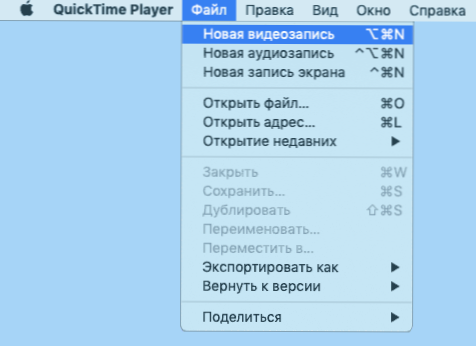
- У вікні, що відкривається, натисніть на стрілку поруч із кнопкою та в точці камери, вкажіть iPhone.
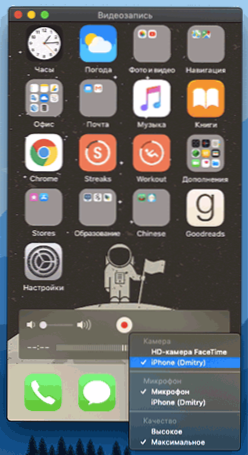
Відразу після цього його екран вплине на робочий стіл ОС Mac. Якщо вам потрібно записати відео, можна вказати якість запису, джерело звукозапису.
Програми для показу екрана iPhone на Mac OS
Майже всі програми, які були описані в розділі Windows, також підтримують ОС Mac, ви можете використовувати 5KPlayer, Mirroring360, Apwermiroror, LonelyScreen та інші утиліти, і процес не буде відрізнятися від вже зазначених.
Для того, щоб не залишати цю частину огляду порожньою, я запропоную ще одну чудову програму, яка, на жаль, працює безкоштовно лише 7 днів, і в той же час відображає свій знак у нижній частині екрана. Тим не менш, це коштує уваги як одне з найкращих рішень для передачі зображення з екрана та відео -запису.
- Ви можете завантажити Reflector 3 для Mac OS (є версія для Windows) з офіційного веб -сайту https: // www.Авіаквируси.Com/рефлектор/завантаження
- Після запуску програми ви нічого не можете зробити, або ви можете вивчити налаштування, використовуючи значок у панелі стану.
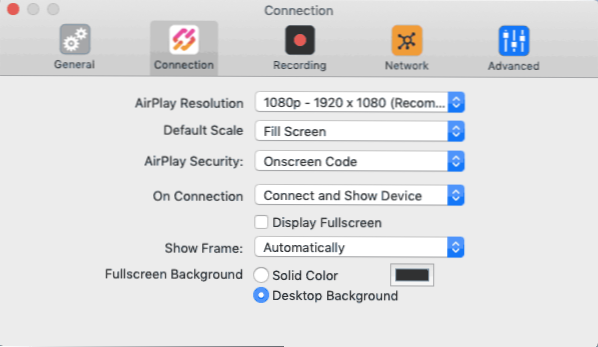
- На своєму iPhone відкрийте точку управління та увімкніть повторення екрана. Виберіть пристрій за допомогою комп'ютера Mac.
- Код з’явиться на екрані ОС Mac, введіть його на iPhone.
- Відразу після цього зображення зображення з екрана iPhone на екрані комп'ютера або ноутбука Mac.
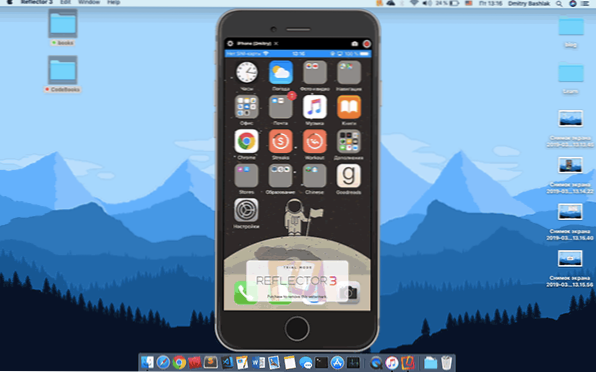
Я закінчу це. Насправді це не вся ця програма, але я намагався вибрати найкращі з них, включаючи безкоштовні, я сподіваюся, що їх буде достатньо для ваших завдань.

